Одна из особенностей, выделяющих Apple Watch среди других умных часов, — это экосистема приложений. Поскольку в App Store уже насчитывается более миллиона приложений для iPhone, множество разработчиков были готовы приступить к созданию компаньонов для носимого на запястье устройства. Когда Apple Watch были запущены, уже было доступно 3500 приложений, и это число растет с каждым днем.
Один из лучших способов настроить Apple Watch в соответствии с вашими потребностями — загрузить все нужные приложения и упорядочить их для легкого доступа. Мы подготовили руководство, которое охватывает загрузку приложений с iPhone, их установку на Apple Watch и переупорядочивание на главном экране.
Загрузка приложений для Apple Watch
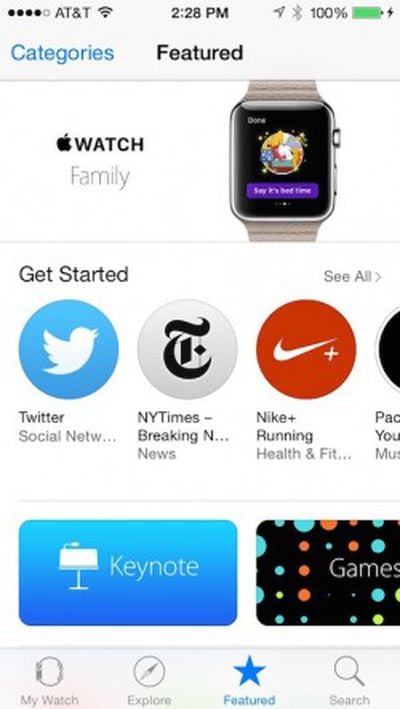 В настоящее время все приложения для Apple Watch работают от iPhone, что означает, что они встроены в приложения для iPhone. Приложения для Apple Watch загружаются путем загрузки совместимого приложения на ваш iPhone, что можно сделать из обычного App Store или через «App Store для Apple Watch», расположенный внутри сопутствующего приложения Apple Watch на вашем iPhone. Сопутствующее приложение Apple Watch имеет значок в виде часов и автоматически устанавливается на все устройства iOS, работающие под управлением iOS 8.2 или новее.
В настоящее время все приложения для Apple Watch работают от iPhone, что означает, что они встроены в приложения для iPhone. Приложения для Apple Watch загружаются путем загрузки совместимого приложения на ваш iPhone, что можно сделать из обычного App Store или через «App Store для Apple Watch», расположенный внутри сопутствующего приложения Apple Watch на вашем iPhone. Сопутствующее приложение Apple Watch имеет значок в виде часов и автоматически устанавливается на все устройства iOS, работающие под управлением iOS 8.2 или новее.
- Откройте приложение Apple Watch на своем iPhone.
- Нажмите «Подборки», чтобы посетить App Store для Apple Watch.
- Найдите приложения, которые вы хотите добавить в свою коллекцию, и загрузите их так же, как вы делали бы это с приложением для iPhone. Если оно уже установлено на вашем iPhone, вы увидите «Открыть». Если вы ранее загружали приложение, но сейчас его нет на вашем iPhone, вы увидите значок iCloud.
- Кроме того, вы можете открыть обычный App Store на своем iPhone или Mac и искать приложения, помеченные как «Предлагает приложение Apple Watch для iPhone».
Установка приложений на Apple Watch

При первой настройке Apple Watch у вас будет возможность автоматически добавить все доступные приложения Apple Watch, уже имеющиеся на вашем iPhone, или вы можете вручную управлять установкой через приложение Apple Watch. Вероятно, даже не загружая ни одного приложения, у вас уже есть несколько совместимых приложений на вашем iPhone.
- Откройте приложение Apple Watch на своем iPhone.
- Нажмите «Мои часы», чтобы найти раздел настроек ваших Apple Watch.
- Прокрутите вниз до списка совместимых с Apple Watch приложений, которые установлены на вашем iPhone
- Нажмите на приложение, которое вы хотите добавить на Apple Watch
- Переключите тумблер «Показывать приложение на Apple Watch» в положение «Вкл.».
- Сделайте то же самое для приложений, для которых вы хотите включить «Быстрый просмотр», если это возможно.
- На Apple Watch появится сообщение с предложением установить приложение. Выберите «Да».
В разделе «Основные» сопутствующего приложения Apple Watch есть настройка, которая позволяет выбирать, будут ли приложения с новой или обновленной функциональностью Apple Watch автоматически устанавливаться на ваши Apple Watch. Если эта опция отключена, вам придется вручную добавлять эти приложения на свои Apple Watch из сопутствующего приложения на iPhone.
Упорядочивание приложений на главном экране Apple Watch
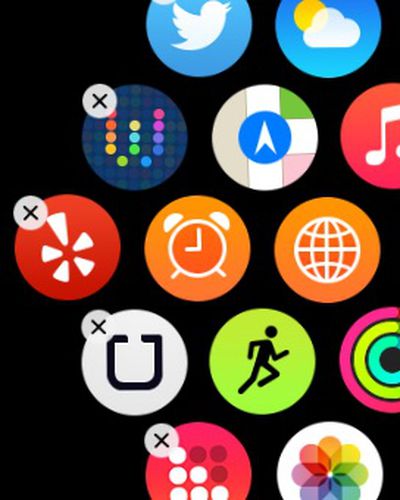
Как и на iPhone или iPad, вы можете переупорядочивать значки приложений на Apple Watch, чтобы наиболее часто используемые были легче доступны. Существует два способа переупорядочить значки приложений на главном экране Apple Watch.
На iPhone
- Откройте приложение Apple Watch на iPhone.
- Нажмите «Мои часы», а затем «Расположение приложений».
- Нажмите и удерживайте значок приложения, пока он не начнет покачиваться. Затем перетащите его в новое место.
- Вы можете нажать «Сброс», чтобы восстановить исходное расположение приложений.
На Apple Watch
- Нажмите Digital Crown, чтобы перейти на главный экран.
- Нажмите и удерживайте значок приложения, пока он не начнет покачиваться. Затем перетащите его в новое место.
- Нажмите Digital Crown еще раз по завершении.
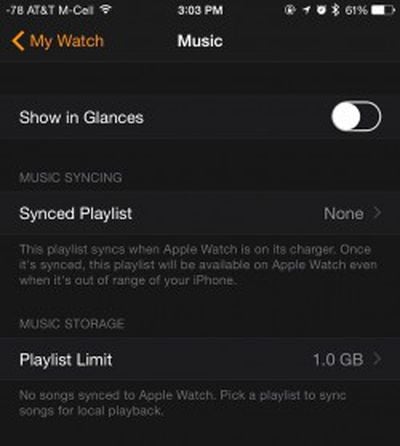
Вы также можете изменить настройки некоторых установленных приложений Apple Watch. Откройте приложение Apple Watch на своем iPhone, нажмите «Мои часы» и прокрутите вниз до приложения, настройки которого вы хотите изменить.
После того как вы добавите приложения на Apple Watch и правильно упорядочите свой главный экран, вы будете готовы использовать все установленные приложения. Вы можете прокручивать все свои приложения пальцем, используя Digital Crown для увеличения. Запускайте приложения, максимально увеличивая изображение с помощью Digital Crown или простым касанием значка приложения.

















